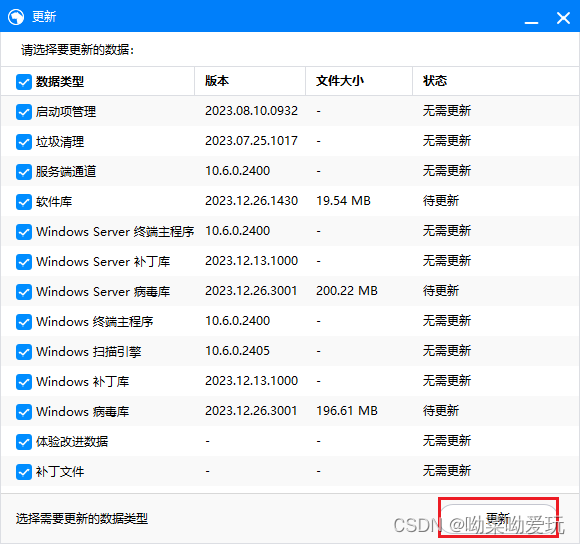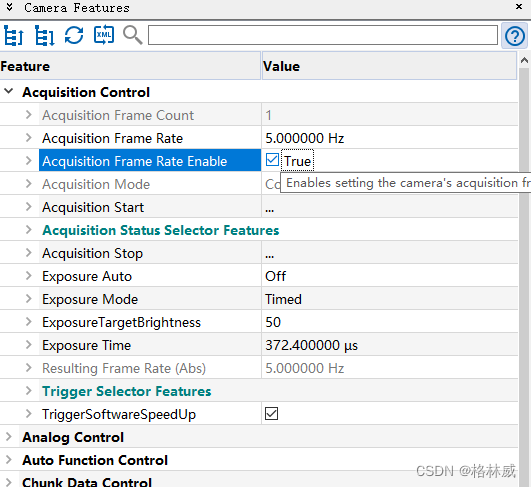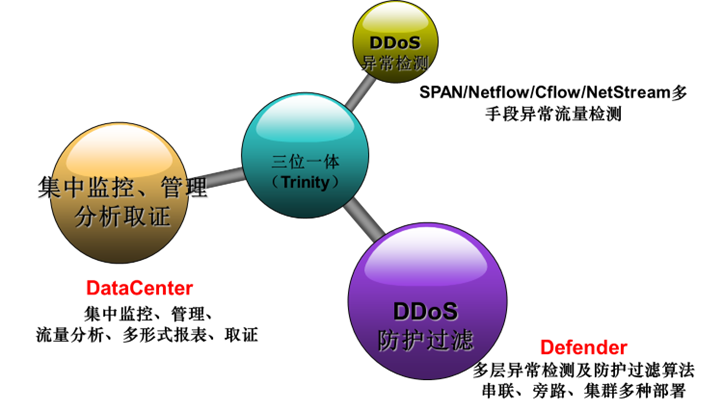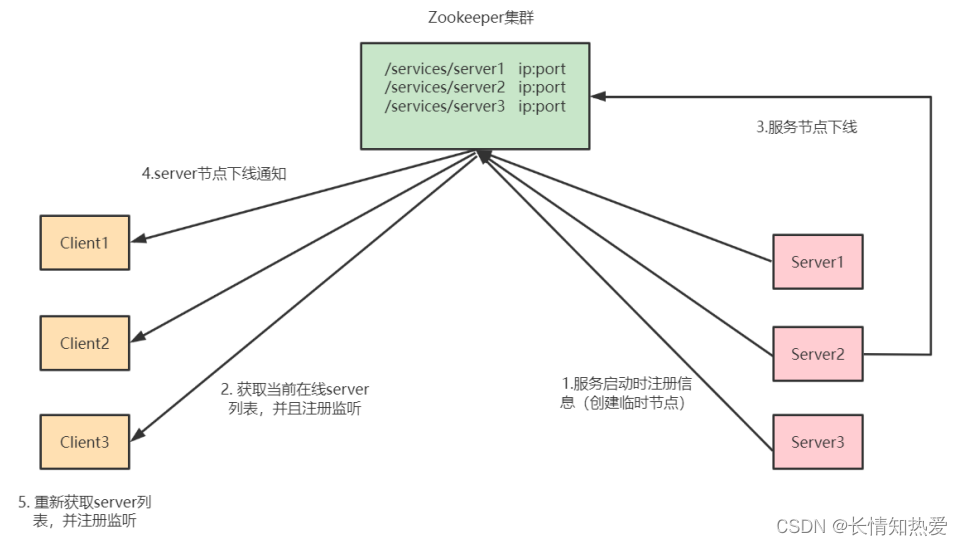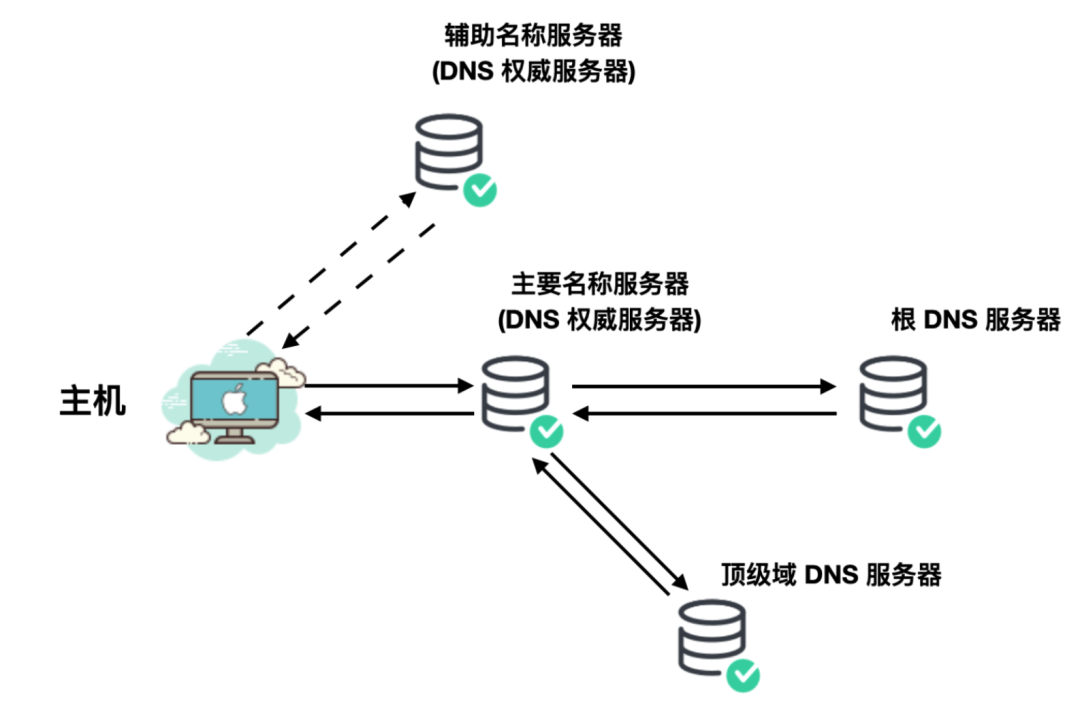免责声明
本文旨在提供信息和解决问题的建议,观点和建议可能不适用于个人情况,仅供参考!!!
文章中所有敏感信息已经修改,对于因本文中提供的信息而导致的任何直接或间接损失或损害不承担责任。
使用本文中的信息和建议,即表示您已阅读、理解并接受本免责声明的条款和条件。
文章目录
- 一、预备知识
- 二、天擎离线升级工具
- 三、总体流程
- 四、具体步骤
- 1. 离线升级工具安装包获取
- 2. 同步管理中心信息
- 3. 移动到联网环境,下载需要更新的数据
- 4.拷贝回能访问天擎控制中心的网络环境中
一、预备知识
本篇文章以天擎V10网络版举例,其他版本大体流程一致,可以参考
天擎终端管理系统分为服务端(控制中心)和客户端,客户端需要通过控制中心去更新病毒库和补丁库。
在隔离网环境下,天擎控制中心无法直接通过互联网去更新病毒库和补丁库,用户的客户端连接到内网管理中心无法进行自动升级和漏洞修复。
二、天擎离线升级工具
天擎离线升级工具就是为了解决这一问题而存在的。
在有互联网的环境中使用离线升级工具,定期从云端相关服务器下载病毒、木马库、补丁库:然后通过移动存储介质(U盘等)更新内网的管理中心,用户的终端连接到内网管理中心进行自动升级和漏洞修复。

三、总体流程
- 访问天擎控制中心,下载离线升级工具
- 在能访问天擎控制中心的网络环境中(在天擎服务器或者访问服务器的客户端上都行),获取同步管理中心信息
- 同步管理中心信息完成后,使用U盘等移动介质,将离线升级工具的目录,拷贝到互联网环境下,下载需要更新的数据(病毒库、补丁库等)
- 下载完成后,将将离线升级工具的目录,拷贝回能访问天擎控制中心的网络环境中,更新新的数据(病毒库、补丁库等)
四、具体步骤
1. 离线升级工具安装包获取
天擎控制中心>系统管理>更新管理>主程序更新>离线升级工具
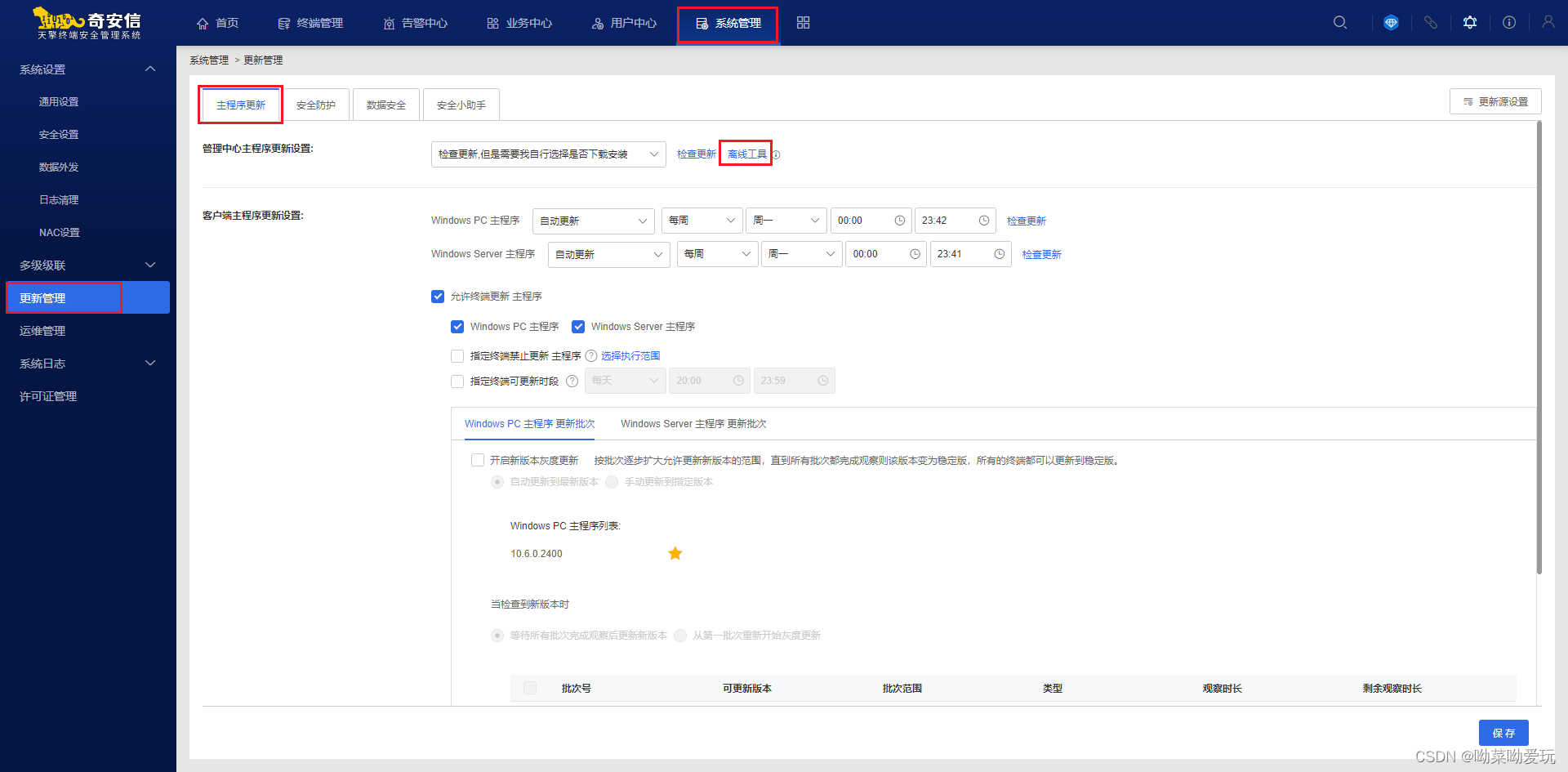
下载好之后,可以直接打开使用,无需安装
(建议新建一个文件夹,把程序放在里面打开。为什么呢,你试试看就知道了)

2. 同步管理中心信息
这边同步的话,主要是检测一个是否匹配的问题,同版本的,你不同步后续也可以直接用,防止意外还是同步一下。
建议使用版本号一致的离线升级工具去升级
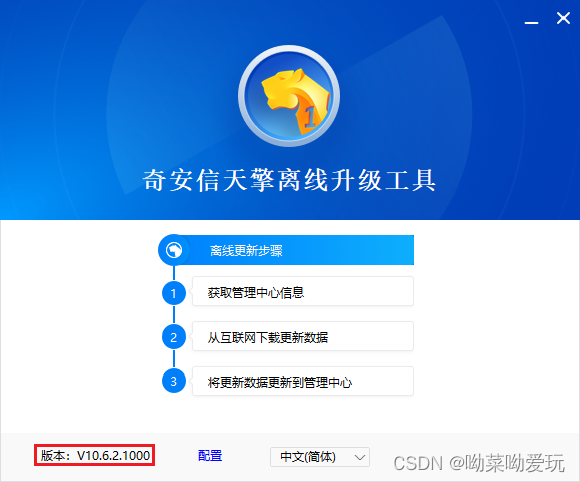
点击配置
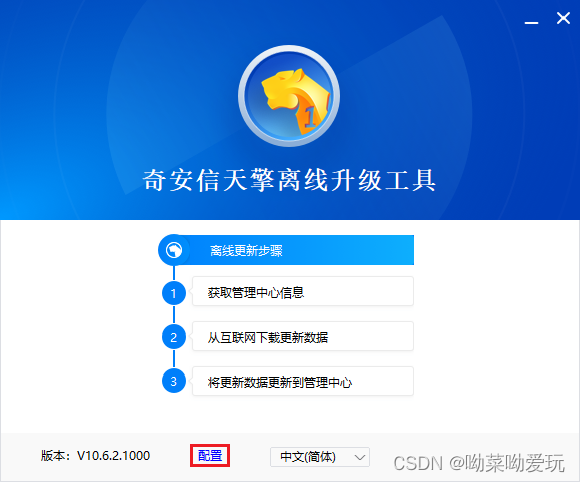
输入天擎控制中心的管理IP,windows的接入端口固定36781。
管理IP和端口输入正确,点击查询标识,会自动获取管理中心标识。
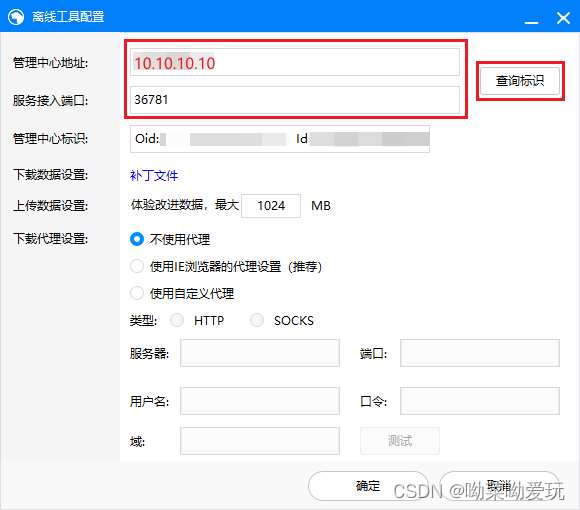
点击补丁文件,选择需要更新补丁的操作系统
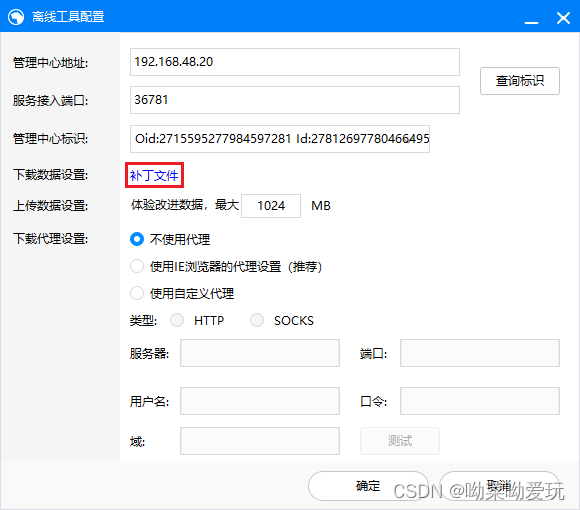
这边注意选择指定的操作系统和指定时间段的补丁,按客户需求下载。
下载所有的话,会下几百个G。。。。
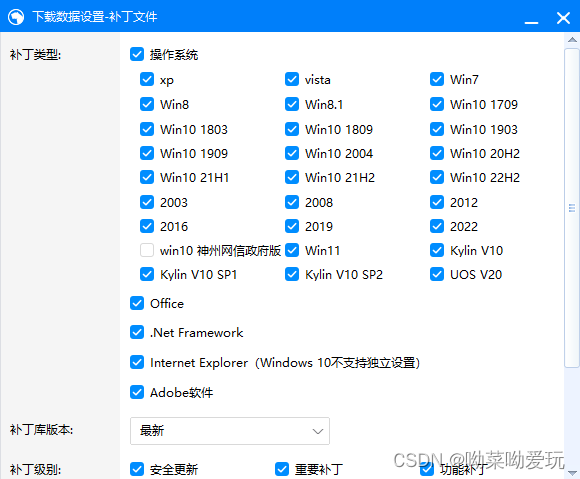
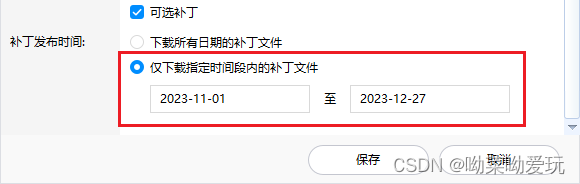
补丁范围选择完成,回到首页,点击获取管理中心信息
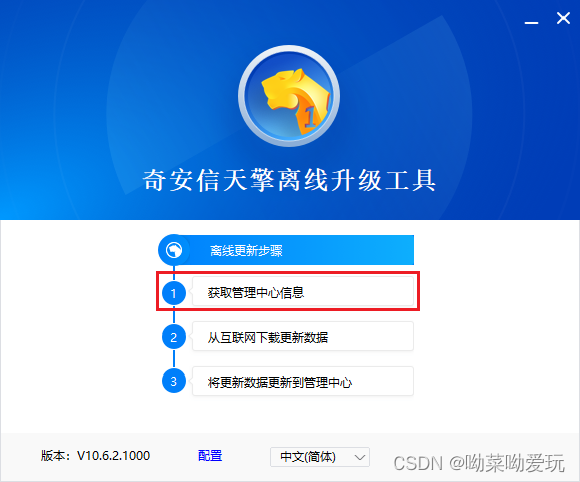
点击继续同步
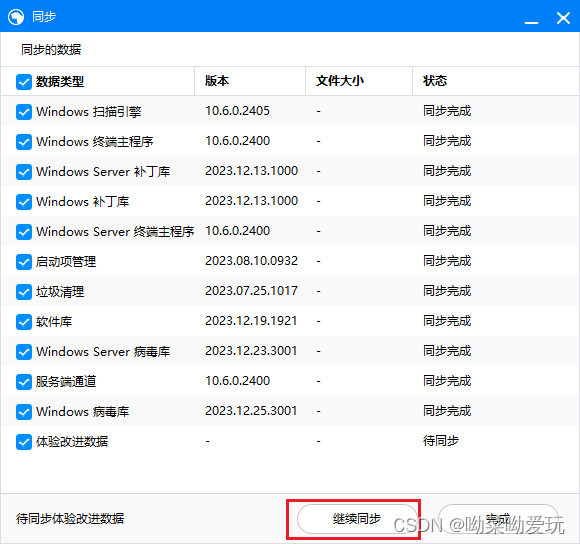
弹出同步成功即可
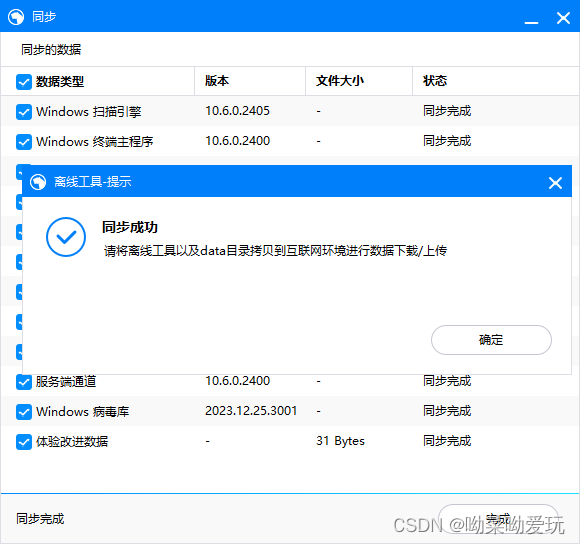
3. 移动到联网环境,下载需要更新的数据
返回首页,点击从互联网下载更新数据
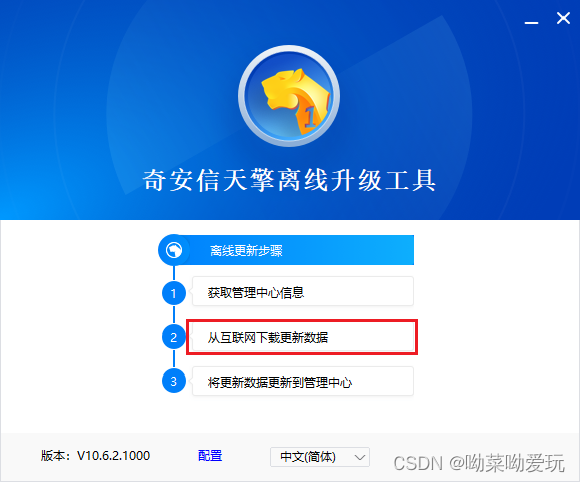
个别补丁需要更新,可以点击搜索图标,输入补丁号精确下载
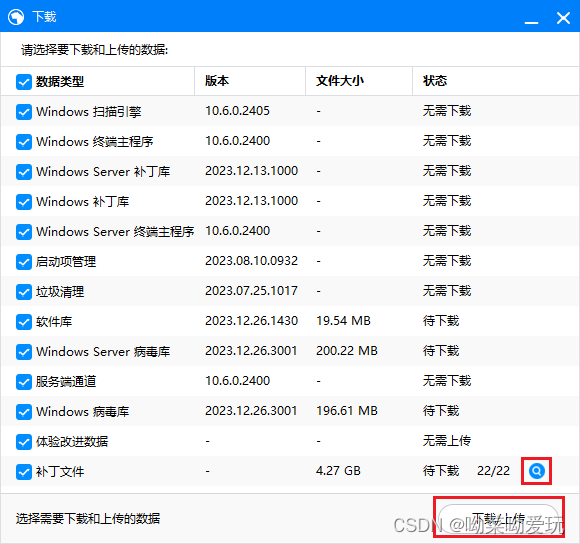
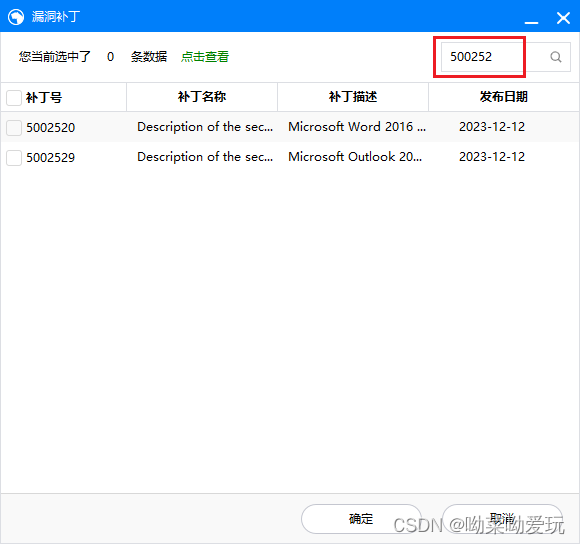
4.拷贝回能访问天擎控制中心的网络环境中
返回首页,点击 将更新数据更新到管理中心
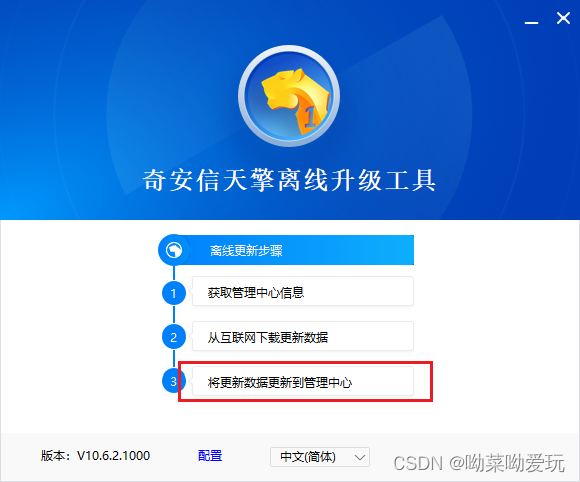
点击更新,等待更新结束